Kompilowanie aplikacji przy użyciu konwersacji
Tworzenie aplikacji Power Apps z pomocą AI. Opisz aplikację, którą chcesz skompilować, a AI zaprojektuje ją za Ciebie.
Używając funkcji Copilot w usłudze Power Apps, uzyskasz wskazówki w aplikacji dotyczące przetwarzania języka naturalnego, które pomogą Ci w kompilowaniu aplikacji.
Asystent AI jest dostępny na ekranie głównym aplikacji Power Apps. Możesz poinformować asystenta AI, jaki rodzaj informacji chcesz zbierać, kontrolować lub pokazywać, a asystent wygeneruje tabelę Dataverse i użyje jej do tworzenia aplikacji kanwy.
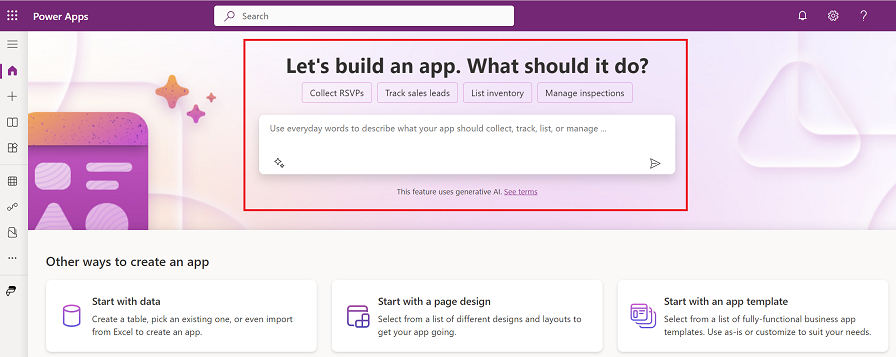
Wymagania wstępne
- Wymagania wstępne dla funkcji AI: Omówienie rozwiązania AI Copilot (wersja zapoznawcza)
- Ta funkcja jest dostępna w języku angielskim, holenderskim, francuskim, niemieckim, włoskim, japońskim, portugalskim (Brazylia) i hiszpańskim. W zależności od miejsca w środowisku, w którym znajduje się środowisko, może okazać się konieczne włączenie danych w różnych regionach. Więcej informacji znajdziesz w temacie Pomocnicy i funkcje generatywnego AI, które są dostępne, gdy włączysz przenoszenie danych między regionami.
Krok 1. Tworzenie aplikacji za pomocą AI
Aby pomóc Ci rozpocząć, skompilujmy aplikację do kontrolowania zadań konserwacji w hotelu.
Zaloguj się do usługi Power Apps.
W polu tekstowym wprowadź konserwacja w hotelu.
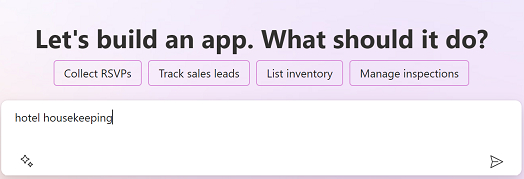
Zostanie utworzona tabela Dataverse z danymi obejmującymi typowe zadania konwersacji w hotelu.
Krok 2. Przeglądanie tabeli dla aplikacji
Na podstawie opisanych informacji AI będzie generować tabelę dla Twojej aplikacji. Możesz wykonać następujące czynności:
Sugestie: są to sugerowane akcje, o których wykonania możesz poprosić asystenta AI w ramach pomocy w sfinalizowaniu tabeli.
Wyświetl kolumnę: wybierz, aby wyświetlić nazwę kolumny.
Edytuj nazwę tabeli: wyświetlanie nazwy tabeli i jej właściwości.
Copilot: wprowadź tekst, aby poinstruować asystenta AI, jak zmodyfikować tabelę, na przykład usunąć kolumnę typu „pomieszczenie”.
Utwórz aplikację: wybierz pozycję Utwórz aplikację, aby utworzyć aplikację na podstawie tabeli, lub wybierz pozycję Anuluj, aby zacząć od początku.
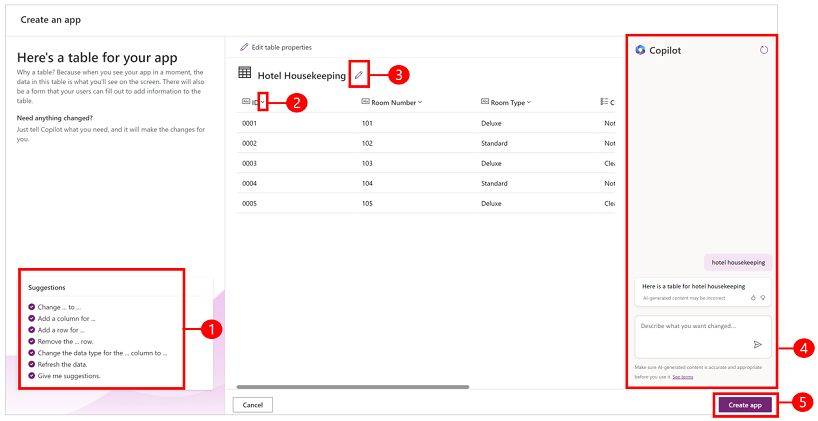
Ważne
Jeśli podczas procesu tworzenia aplikacji wystąpią problemy związane z uprawnieniami lub jeśli nie masz dostępu do Dataverse, zostanie wyświetlone okno dialogowe z prośbą o utworzenie aplikacji w Twoim środowisku. Musisz potwierdzić, że tabela i aplikacja mogą być tworzone w środowisku, aby kontynuować. Jeśli nie masz osobistego środowiska deweloperskiego, automatycznie zostanie utworzone nowe środowisko. Aby uzyskać więcej informacji, zobacz Pobieranie środowiska deweloperskiego (wersja zapoznawcza).
Krok 3. Wprowadzanie modyfikacji
Aby wprowadzić zmiany, użyj panelu Copilot do opisania tego, co chcesz zrobić. Panel wprowadzi żądaną zmianę. Spróbujmy poprosić kontrolkę Copilot o dodanie kolumny do kontrolowania czasu rozpoczęcia i zakończenia sprzątania.
W polu tekstowym Copilot wprowadź Dodaj kolumny do kontrolowania czasu rozpoczęcia i zakończenia.
Copilot dodał dwie nowe kolumny o nazwie Czas rozpoczęcia i Czas zakończenia.
Tabelę można nadal edytować, dodając funkcje, takie jak stan pomieszczenia, zmiana pomieszczeń lub ustawianie poziomów priorytetów dla każdego pomieszczenia. Gdy wszystko będzie gotowe do utworzenia aplikacji, wybierz przycisk Utwórz aplikację.
Zobacz też
Omówienie rozwiązania AI Copilot (wersja zapoznawcza)
Dodawanie kontrolki czatbota do aplikacji kanwy (wersja zapoznawcza)
Dodawanie kontrolki Copilot do aplikacji kanwy (wersja zapoznawcza)
Korzystanie z usługi Azure OpenAI Service w AI Builder (wersja zapoznawcza)
Uwaga
Czy możesz poinformować nas o preferencjach dotyczących języka dokumentacji? Wypełnij krótką ankietę. (zauważ, że ta ankieta jest po angielsku)
Ankieta zajmie około siedmiu minut. Nie są zbierane żadne dane osobowe (oświadczenie o ochronie prywatności).
Opinia
Dostępne już wkrótce: W 2024 r. będziemy stopniowo wycofywać zgłoszenia z serwisu GitHub jako mechanizm przesyłania opinii na temat zawartości i zastępować go nowym systemem opinii. Aby uzyskać więcej informacji, sprawdź: https://aka.ms/ContentUserFeedback.
Prześlij i wyświetl opinię dla